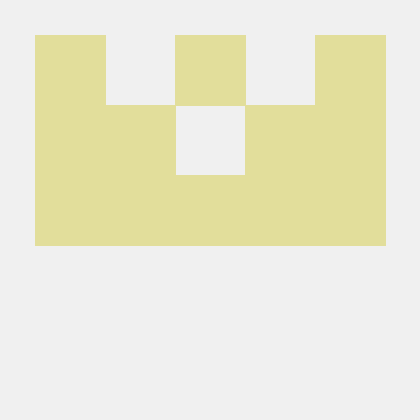Windows에서 빌드해보기
해당 시리즈의 첫번째 글에서 밝혔듯 저는 Pop OS에서 개발을 진행했습니다. 3일만에 불편함을 못이기고 Windows를 설치했습니다. 그 이유는 Sleep 모드때문인데, 제 랩탑은 Ubuntu를 설치시 Sleep모드에 들어갔다가 깨어나질 못합니다...ㅡㅡ그리고 내장 스피커에서 소리가 안나오는데, 적절한 드라이버를 설치해주어도 고칠 수 없었습니다...끙끙 대며 고치려고 시도를 하다가 더 이상은 못해먹겠다고 판단 바로 Windows로 갈아탔습니다.
Mingw 그리고 gtk4...
Windows에서 빌드하는 것은 아무런 문제가 없을 것이라 확신했습니다. 그도그럴 것이 언어가 rust이기 때문이죠! 하지만 이는 저의 자만이었는데 Windows에서 gtk를 빌드하는 것이 너무 어려웠습니다!! gtk4 라이브러리를 설치하는 것까지는 문제없이 진행했는데, rust 빌드가 안되더군요...ㅠㅠ 그래도 만들던 계산기는 완성해야하기 때문에 WSL에서 개발하기로 정하고 WSL을 설치했습니다! 혹시 WSL말고 그냥 Windows에서 빌드해보고 싶으신 분은 Mingw 설치 => gtk4설치 => cargo build 에러 잡기 순으로 진행하시면 됩니다! mingw 설치관련해서는 정리해둔 포스팅이 있으니 참고바랍니다!
WSL로 Linux GUI 프로그램 실행하기
Virtual Graphic Driver 설치
이미 설치되어 있는 분은 바로 WSL 설치로 넘어갑시다!
WSL은 기본적으로 가상화(Virtualization)기법을 활용한 프로그램입니다. 만일 컴퓨터에 가상 그래픽 드라이버(vGPU Driver)가 설치되어 있지 않다면 사용하고 계시는 그래픽 카드에 맞춰 가상 그래픽 드라이버를 설치해줘야합니다.
자신의 PC의 그래픽 카드에 맞는 드라이버 설치 후 PC를 재부팅해줍니다.
만약 WSL이 이미 설치되어있었다면...
powershell을 관리자 권한으로 키고 다음 명령을 실행해줍니다.
wsl --update업데이트가 끝났다면 wsl을 재실행시켜줍니다. powershell에서 다음 명령을 실행해주세요.
wsl --shutdownWSL 설치
win +R입력 후 control 입력- Programs아래에 있는 Uninstall a program 클릭
- 좌측 사이드 바의 Turn Windows features on or off 클릭
- Virtual Mactine Platform, Windows Hypervisor Platform, Windows Subsystem for Linux를 켜줍니다.
또는
단순하게 powershell에서 wsl --install을 입력해도 잘 설치되지만 우분투 배포판을 제가원하는 버전으로 설치할려면 귀찮아지기에 WSL 1 시절에 하던 방법으로 설치했습니다. 우분투 버전이 무엇이든 상관없는 분은
이걸 따라합시다
여기까지 하시면 대부분의 준비는 끝났습니다!
계산기 실행준비!
완전 뭐가 없는 상태의 가상 우분투가 완성되었습니다. 이제 업데이트를 해주고 앞으로 개발에 필요한 것들 몇몇과 gtk4 라이브러리 설치를 해줍시다.
sudo apt update
sudo apt install g++ curl wget make git libgtk-4-dev -ysyntax highlighting 기능이 매우 안이쁘네요
이곳을 참고하여 rust도 설치해줍니다.
그 뒤 개발했던 소스코드를 clone하고 실행시켜봅니다!
git clone https://github.com/aprilJade/rs-calculator
cd rs-calculator
cargo run한참의 빌드 이후...
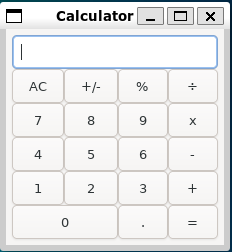
떳습니다! ㅎㅎ WSL로 실행시키니까 심히 못생겼는데 이건 나중에 GUI 리팩터링할 때 손보는 걸로...
WSL도 참 좋네요 진짜. vGPU도 지원하고...글의 주제와는 상관없지만 vGPU가 설치되어있는 PC에서의 WSL은 Linux기반 GUI 프로그램도 실행할 수 있습니다. 예를들면 Gedit같은거요! WSL에 다음 명령어를 실행해봅시다!
sudo apt install gedit -y
gedit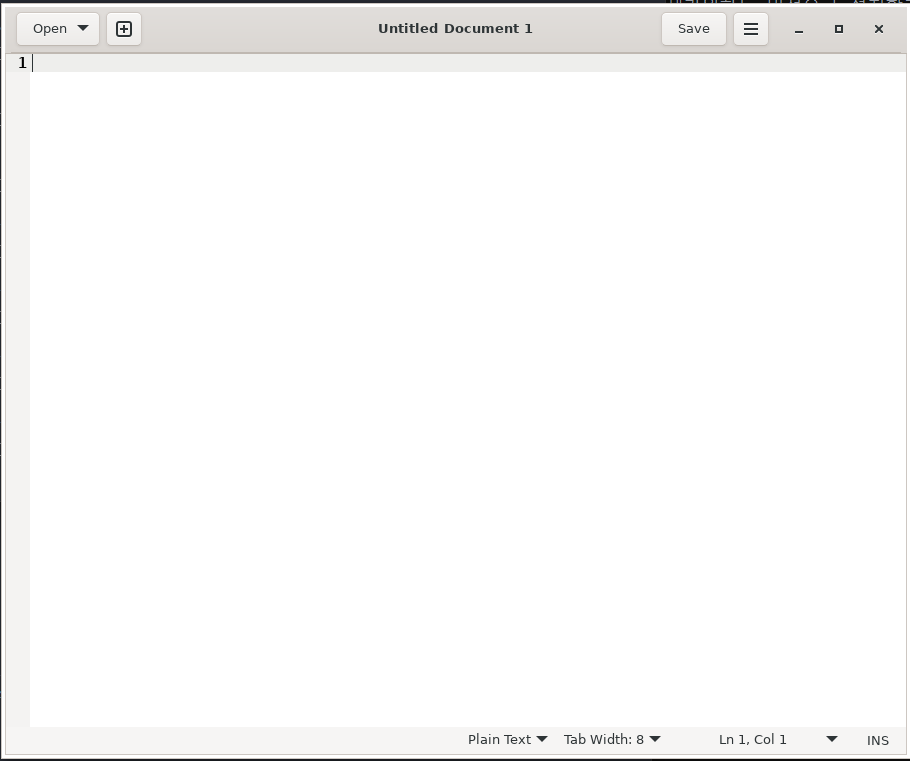
이렇게 잘 뜹니다! 추후 이렇게 가벼운 토이 프로젝트말고 실제로 실무에서 Cross-Platform Desktop App을 만든다고 했을 때 굳이 Linux를 깔지 않아도 테스트 및 디버깅이 가능해져서 참말로 좋다고 생각합니다.
물론 VM설치해도 되지만 WSL은 VM보다 가볍거든요! 그 이유는 따로 포스팅해보겠습니다 ㅎㅎ